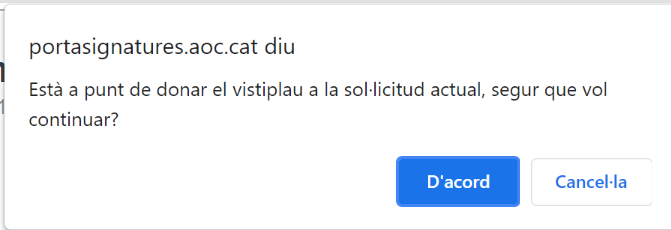Si has rebut al teu correu electrònic un avís conforme tens una petició pendent de signatura al Portasignatures de l’AOC, a continuació t’expliquem els passos a seguir per poder signar.
Important: En aquest contingut ens centrarem només en els passos a seguir per poder signar. Si tens dubtes per autenticar-te, trobaràs àmpliament explicades les diferents opcions d’autenticació disponibles a Opcions d’autenticació i signatura al Portasignatures.
Trobaràs les indicacions per a la signatura des d'IOS o Android en aquests continguts:
Si ets un usuari donat d’alta al Portasignatures de l’AOC, pots accedir a la petició fent clic a l’enllaç que trobaràs al correu rebut
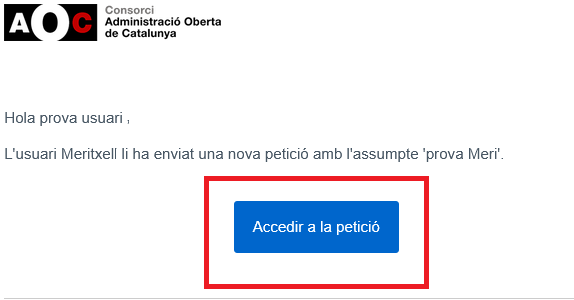
o també pots fer-ho des d’EACAT, apartat Aplicacions.

A continuació hauràs d’identificar-te amb certificat digital (Més informació a Opcions d’autenticació i signatura al Portasignatures) i un cop finalitzat el procés d’autenticació t’apareixeran la relació de documents pendents de la teva signatura o vistiplau.
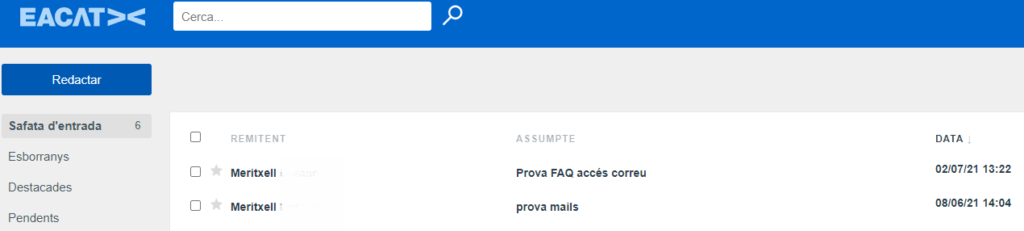
Només has de fer clic a la petició que vols signar i accediràs al contingut de la petició, des d’on podràs visualitzar el document a signar, els annexos (si n’hi ha) i signar prement “Signatura amb certificat local”.
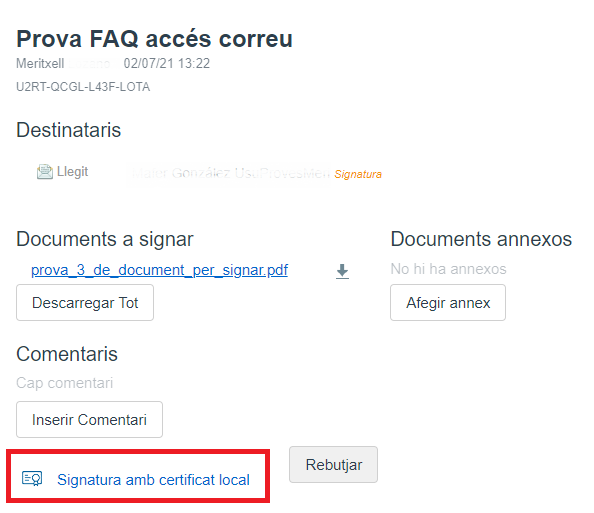
A continuació trobaràs la pantalla per escollir entre les opcions de signatura disponibles (poden variar en funció del navegador emprat).
Si tens dubtes a l’hora d’escollir entre les opcions de signatura disponibles, trobaràs tot el detall a Opcions d’autenticació i signatura al Portasignatures.
Quan s’envia una petició a un usuari no donat d’alta al Portasignatures de l’AOC indicant el seu e-mail, no és possible vincular-ho a cap usuari de l’eina i per tant aquesta persona no podrà accedir a la signatura del flux des del Portasignatures.
En aquest cas, el propi correu electrònic rebut per l’usuari extern avisa que la única manera d’accedir al flux és el correu electrònic.
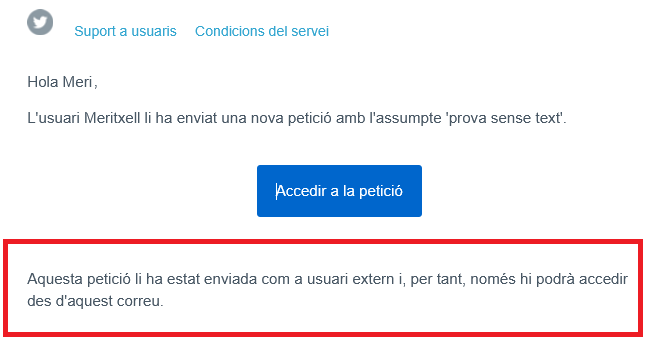
En prémer “Accedir a la petició” accediràs directament a la pantalla de visualització de la petició des d’on podràs visualitzar el document a signar, els annexos si n’hi ha, i signar la petició prement “Signatura amb certificat local”
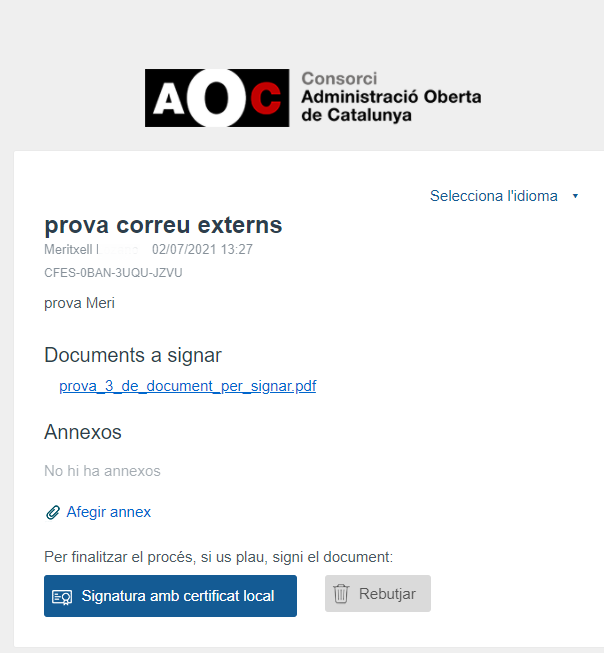
Si per algun motiu trobes que la petició rebuda no és correcta, tens opció de rebutjar-la. Un cop accedeixis a la petició has de prémer l’opció “Rebutjar”.
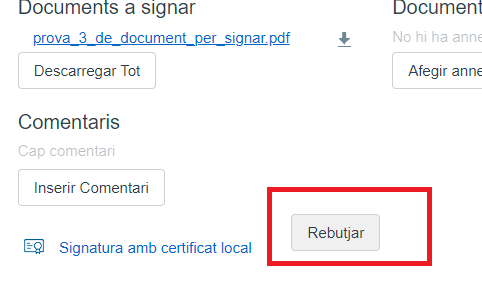
En la pantalla següent podràs seleccionar un dels motius predefinits
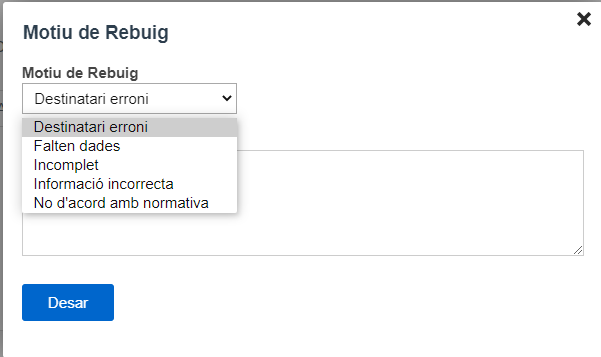
i afegir un missatge que rebrà el redactor un cop desis.
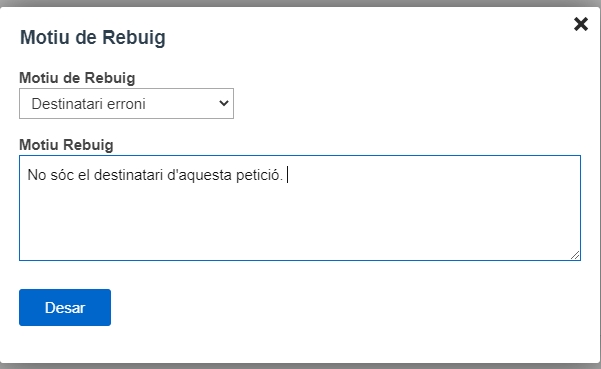
Si tens més d’una petició pendent de signar o donar el teu vistiplau i vols signar-les totes a l’hora, pots seleccionar-les fent clic al requadre esquerre de cada petició i a continuació prémer “Signar/donar el vistiplau”.
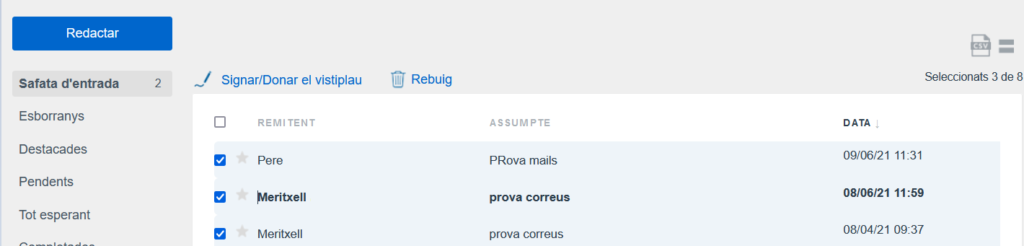
Accedint prèviament a cada flux o posteriorment en la pantalla de firma podràs visualitzar els documents abans de procedir a la seva signatura. Un cop premis “Signar/donar el vistiplau” t’apareixerà la pantalla per signar i a la part inferior veuràs la relació de tots els documents continguts en els diferents fluxos. D’aquesta manera, en una única operació, podràs visualitzar i realitzar la signatura de tots els documents.
El vistiplau és una revisió prèvia de la documentació a signar, per part d’una persona amb un criteri en el que el signant posterior confia. L’acció de vistiplau implica que l’usuari ha llegit i donat el seu vistiplau al contingut de la mateixa. El vistiplau queda inclós en el flux de signatura del Portasignatures i registrat l’aplicació i és visible per a tots els participants de la petició. No obstant no quedarà reflectit en el segell de la signatura al PDF resultant ni a l’XML de validació de signatures , doncs no és una signatura electrònica.
Quan un redactor envia una petició per a vistiplau a un usuari, aquest rebrà l’avís al seu correu i en accedir a la petició, des de la safata d’entrada, visualitzarà el botó “vistiplau” en la part inferior. Si el redactor ha creat el flux “en cascada” (és a dir, que cal seguir un ordre estipulat) el signatari només podrà signar quan s’hagi fet el vistiplau. En cas que s’hagi de signar en qualsevol ordre, el signatari podria signar abans de fer-se el vistiplau (per tant seria recomanable fer-ho en cascada si es vol aquesta revisió prèvia).
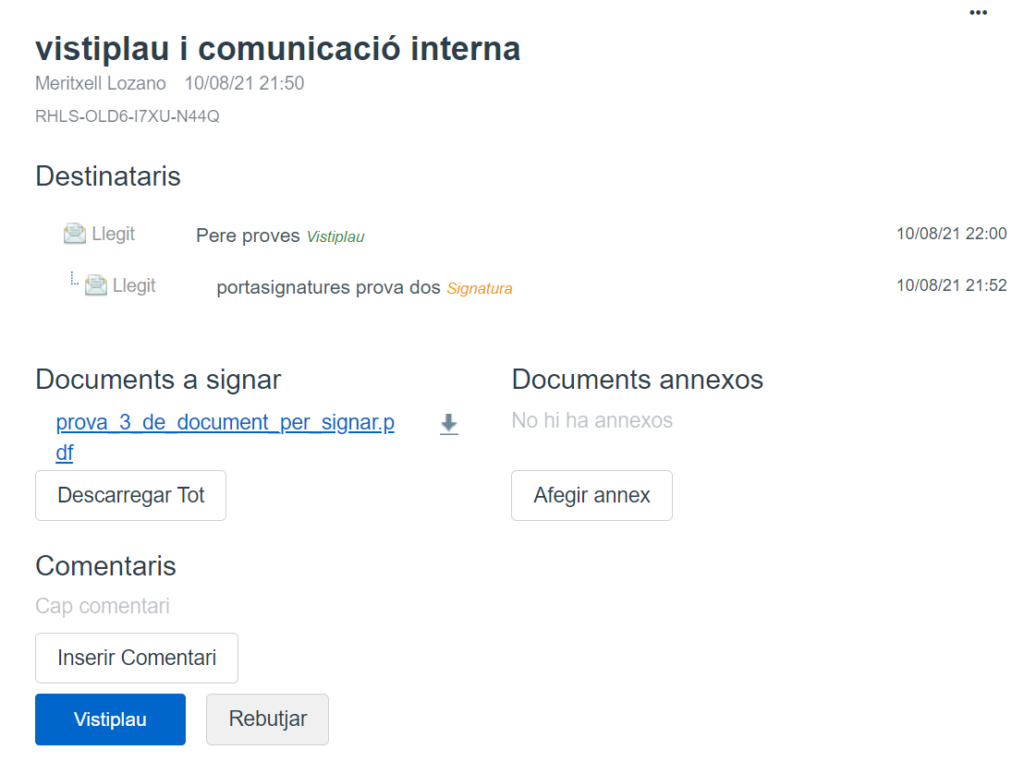
Per donar el vistiplau, només cal prémer el botó així que el sistema et demanarà si estàs segur que vols continuar.